Cara Merubah Warna Latar Belakang/Teks Command Prompt (CMD) di Windows 10
Ada seorang pengguna PC yang bertanya kepada saya, apakah itu mungkin untuk mengubah warna latar belakang di Command Prompt? Semua orang tahu bahwa warna latar belakang default/standar Command Prompt adalah hitam dan tulisan berwarna putih. Di Windows 10 ini memang sudah terdapat fitur untuk mengubah warna background CMD begitu juga teks-nya. Bahkan Command Prompt di Windows 10 juga dapat dibuat menjadi transparan.
Jika Anda bosan dengan warna default hitam pada Command Prompt, Anda dapat mengubah warna latar belakang di Command Prompt dengan warna pilihan Anda. Dan hal yang baik adalah bahwa Anda tidak perlu menggunakan tool pihak ketiga untuk mengubah warna latar belakang dari Command Prompt. Seperti versi Windows sebelumnya, Windows 10 juga menyediakan pilihan untuk mengubah warna latar belakang default Command Prompt.
Berikut ini adalah cara untuk mengubah warna latar belakang Command Prompt pada Windows 10.
Langkah 1: Buka Command Prompt dengan mengetikkan CMD baik di Start menu pada kotak pencarian atau kotak perintah Run. Atau, Anda juga bisa mengetik CMD di address bar dari File Explorer (Windows Explorer) dan diikuti dengan tombol Enter.
Langkah 2: Setelah Command Prompt dibuka, klik kanan pada bar judul (bar bagian atas seperti yang ditunjukkan pada gambar di bawah), dan kemudian klik Properties. Tindakan ini akan membuka Command Prompt Properties.
Langkah 3: Klik pada tab "Colors" untuk mengubah warnanya.
Langkah 4: Jika ingin mengubah warna latar belakang tandai dulu titik bulat pada "Screen Background", dan untuk mengubah warna tulisanya pada "Screen Text". Anda bisa memilih warna yang sudah tersedia dibawahnya, dan dibawahnya lagi akan terlihat hasil warna yang anda pilih sehingga Anda tidak perlu menerapkan warna untuk melihat warna baru pada latar belakang Command Prompt. Apabila warna yang tersedia tidak sesuai yang Anda inginkan maka Anda harus melakukanya secara manual dengan cara mengisi angka/kode warna RGB pada "Selested Color Value".
Untuk menerapkan dan menyimpan warna yang dipilih sebagai warna latar belakang Command Prompt, klik tombol OK.
Setelah mengubah warna latar belakang, Anda mungkin juga perlu mengubah warna teks juga untuk membuatnya lebih mudah untuk membaca teks pada Command Prompt.
Demikianlah artikel cara merubah warna pada Command Prompt di Windows 10. Semoga artikel ini bermanfaat untuk Anda.
Jika Anda bosan dengan warna default hitam pada Command Prompt, Anda dapat mengubah warna latar belakang di Command Prompt dengan warna pilihan Anda. Dan hal yang baik adalah bahwa Anda tidak perlu menggunakan tool pihak ketiga untuk mengubah warna latar belakang dari Command Prompt. Seperti versi Windows sebelumnya, Windows 10 juga menyediakan pilihan untuk mengubah warna latar belakang default Command Prompt.
Berikut ini adalah cara untuk mengubah warna latar belakang Command Prompt pada Windows 10.
Merubah Warna Teks dan Latar Belakang Command Prompt
Kemungkina juga sebagian orang belum tahu dengan cara ini, maka dari itu saya membuat tutorial ini untuk yang belum mengetahuinya. Dan kemungkinan juga di Windows sebelumnya harus menggunakan aplikasi pihak ketiga, namu pada Windows 10 tidak perlu menggunakan aplikasi tambahan karena memang sudah di tanamkan fitur untuk mengubah tampilan Comman Prompt(CMD).Langkah 1: Buka Command Prompt dengan mengetikkan CMD baik di Start menu pada kotak pencarian atau kotak perintah Run. Atau, Anda juga bisa mengetik CMD di address bar dari File Explorer (Windows Explorer) dan diikuti dengan tombol Enter.
Langkah 2: Setelah Command Prompt dibuka, klik kanan pada bar judul (bar bagian atas seperti yang ditunjukkan pada gambar di bawah), dan kemudian klik Properties. Tindakan ini akan membuka Command Prompt Properties.
Langkah 3: Klik pada tab "Colors" untuk mengubah warnanya.
Langkah 4: Jika ingin mengubah warna latar belakang tandai dulu titik bulat pada "Screen Background", dan untuk mengubah warna tulisanya pada "Screen Text". Anda bisa memilih warna yang sudah tersedia dibawahnya, dan dibawahnya lagi akan terlihat hasil warna yang anda pilih sehingga Anda tidak perlu menerapkan warna untuk melihat warna baru pada latar belakang Command Prompt. Apabila warna yang tersedia tidak sesuai yang Anda inginkan maka Anda harus melakukanya secara manual dengan cara mengisi angka/kode warna RGB pada "Selested Color Value".
Untuk menerapkan dan menyimpan warna yang dipilih sebagai warna latar belakang Command Prompt, klik tombol OK.
Setelah mengubah warna latar belakang, Anda mungkin juga perlu mengubah warna teks juga untuk membuatnya lebih mudah untuk membaca teks pada Command Prompt.
Demikianlah artikel cara merubah warna pada Command Prompt di Windows 10. Semoga artikel ini bermanfaat untuk Anda.

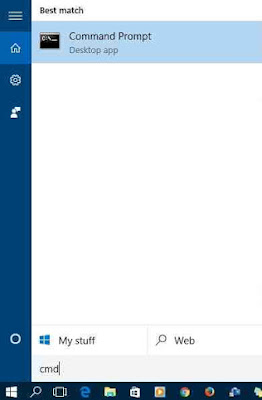

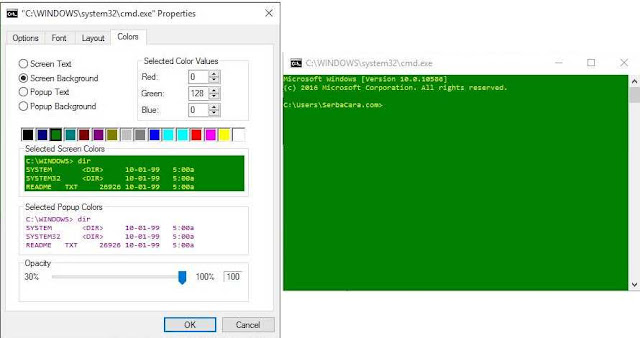

Post a Comment for "Cara Merubah Warna Latar Belakang/Teks Command Prompt (CMD) di Windows 10"